1. elabora en un octavo de cartulina equipos de digitacion (4) explica cada uno de ellos
ELEMENTOS DE DIGITACION
Los equipos de digitación y transcripción han estado presentes desde hace muchos años atrás, desde los primeros dispositivos como las máquinas de escribir, seguida de la computadora y actualmente se están creando equipos de digitación y transcripción cada vez más novedosos ,llegando hasta las pantallas inteligentes o mejor llamadas touch , o tableros digitales.
TABLETA
Una tableta es un tipo de computadora portátil, de mayor tamaño que un teléfono inteligente o una PDA, integrado en una pantalla táctil con la que se interactúa primariamente con los dedos o una pluma stylus ), sin necesidad de teclado físico ni ratón. Estos últimos se ven reemplazados por un teclado virtual
COMPUTADOR:
Una computadora o computador, también denominada ordenador, es una máquina electrónica rápida y exacta que es capaz de aceptar datos a través de un medio de entrada, procesarlos automáticamente bajo el control de un programa previamente almacenado, y proporcionar la información resultante a un medio de salida.
MAQUINA DE ESCRIBIR:
Una máquina de escribir o maquinilla es un dispositivo mecánico, electromecánico o electrónico, con un conjunto de teclas que, al ser presionadas, imprimen caracteres en un documento, normalmente papel. La persona que opera una máquina de escribir recibe el nombre de mecanógrafo.
FOTOCOPIADORA:
Una fotocopiadora es aquella máquina o artefacto que utilizamos para copiar algún documento, es decir, para fabricar copias de papel a papel. La máquina fotocopiadora, básicamente, copia un documento al posicionarlo sobre un vidrio. El documento es barrido por un rayo de luz que a su vez proyecta la imagen sobre un tambor fotosensible, el que se carga eléctricamente de acuerdo a la luz recibida.
ESCANER:
Un escáner de computadora es un periférico que se utiliza para convertir, mediante el uso de la luz, imágenes impresas o documentos a formato digital.
FAX:
Se llama fax o facsímil a un dispositivo tecnológico muy popular en las últimas décadas del siglo XX que permitía transmitir documentos, textos y otros datos a través de una línea telefónica generando una telecopia.
IMPRESORA
Es un dispositivo de hardware que imprime texto o gráficos en papel. Hay varias tipos de impresoras, incluyendo las LCD, LED, térmica, de inyección de tinta, y de matriz de puntos, pero las más recomendadas son las impresoras láser.
2. elabora en un octavo de cartulina el teclado y sus partes y funciones (1)
El teclado funciona gracias a una estructura matricial, cada tecla está asociada a un código numérico, y es el software informático el que le aplica a ese código numérico un significado. Gracias a este sistema se puede utilizar un mismo teclado para diferentes idiomas, independientemente de los caracteres serigrafiados en él.
El teclado esta dividido en 4 partes fundamentales, el teclado alfanumérico, el teclado numérico, las teclas de función, y las teclas de control.
El teclado alfanumérico es similar al teclado de una máquina de escribir, dispone de todas las letras del alfabeto, los diez dígitos decimales y todos los signos de puntuación y acentuación, además de la barra espaciadora.
El teclado numérico es similar al de una calculadora, dispone de los diez dígitos decimales, las operaciones matemáticas más habituales (suma, resta, multiplicación y división) Además de la tecla “Bloq Num” o “Num Lock” que activa o desactiva este teclado.
Las teclas de función se sitúan el la parte superior del teclado alfanumérico, van del F1 al F12, y son teclas que aportan atajos en el uso del sistema informático. Por ejemplo, al pulsar F1 se suele activar la Ayuda del programa que se está usando. Algunos teclados modernos incluyen otro conjunto de teclas en la parte superior a las de función que permiten acceder a Internet, abrir el correo electrónico o controlar la reproducción de archivos multimedia. Estas teclas no tienen un carácter universal y dependen de cada fabricante, pero también se pueden considerar teclas de función.
Las teclas de control se sitúan entre el teclado alfanumérico y el teclado numérico, y bordeando el teclado alfanumérico (Shift, Intro, Insert, Tabulador...) Estas teclas permiten controlar y actuar con los diferentes programas. De hecho, cambian de función según la aplicación que se está usando.
- Intro / Enter: Tecla para terminar párrafos o introducir datos.
- Cursores: Mueven el cursor hacia el lugar deseado (indicado por las flechas)
- Backspace: Representado por una flecha en sentido izquierda permite retroceder el cursor hacia la izquierda borrando simultáneamente los caracteres.
- Shift: Representado por una flecha hacia arriba permite mientras se mantiene pulsada cambiar de minúsculas a mayúsculas y viceversa.
- Retroceder: Se representa por una flecha en sentido izquierdo y está sitúada sobre la tecla Enter. Sirve para retroceder el cursor hacia la izquierda borrando los caracteres.
- Insert: Esta tecla permite escribir o insertar caracteres a la vez que borra el siguiente carácter, en Microsoft Word y otros programas el programa introduce en la barra inferior la palabra SOB que indica si la tecla está activada o no.
- Tabulador:Se representa mediante dos flechas en sentido contrario (izquierda – derecha) Sirve para alinear textos en los procesadores de texto. En el sistema operativo se utiliza para desplazar el cursor por las diferentes ventanas y opciones, es sustituto del ratón por tanto.
- Caps Lock: o “Bloq mayús”, al pulsar esta tecla se enciende uno de los leds (lucecitas) del teclado, que indica que está activado el bloqueo de mayúsculas, lo que hace que todo el texto se escriba en mayúsculas (y que al pulsar Shift se escriba en minúsculas).
- Alt: Se usa en combinación con otras teclas para ejecutar funciones del programa (Alt+E es abrir Edición, Alt+A es abrir Archivo, Alt+V abre Ver)
- Alt Gr: Además de servir como tecla Alt también sirve en combinación con las teclas que incorporan símbolos en la parte inferior derecha para insertarlos en el documento (símbolos como @, €, #, llaves y corchetes necesitan pulsar Alt Gr y las teclas que contienen esos símbolos, en este caso 2, E y 3)
- Control: Se utiliza en combinación con otras teclas para activar distintas funciones del programa. (Control+C es copiar, Control+X es cortar y Control+V es pegar en Windows)
- Supr: La tecla suprimir, como bien indica su nombre sirve para borrar. Tanto campos en tablas, como caracteres en procesadores.
- Esc: Escape es una tecla que sirve para cancelar procesos y acciones en progreso, también sirve para cerrar cuadros de diálogo o ventanas.
- Inicio: Esta tecla te sitúa al principio de una línea o de un documento, dependiendo del programa que estés utilizando.
- Fin: Su función es la contraria a la tecla Inicio, y te sitúa en el final.
- Re Pág: Retrocede una página.
- Av Pág: Avanza una página.
- Impr pant: También “Pet Sis”, significa imprimir pantalla, su función es copiar lo que aparece en pantalla como una imagen. Se guarda en el portapapeles y lo puedes pegar en cualquier documento que permita pegar imágenes.
- Bloq despl.: Es utilizada bajo el sistema operativo MS-DOS para detener el desplazamiento de texto.
- Pausa: Se utiliza en MS-DOS para detener acciones en proceso y así poder leer el texto de esas acciones.
- Menú contextual: Al pulsarlo desplega un menú de opciones, el mismo que al utilizar el botón derecho del ratón. Se representa por una flechita que señala una especie de listado, similar al menú que se desplega en pantalla.
- Windows: Sólo existe en teclados diseñados para Windows, se representa por el logo, y sirve para abrir el menú de inicio.
- Barra espaciadora: Introduce espacios entre caracteres.
3. elabora en un octavo de cartulina, unidades de almacenamiento para conocer sus partes y funciones
Básicamente, una unidad de almacenamiento es un dispositivo capaz de leer y escribir información con el propósito de almacenarla permanentemente. En la actualidad contamos con muchas clases y categorías de unidades de almacenamiento, pudiendo encontrar en el mercado una amplia variedad de dispositivos internos o externos capaces de almacenar una cantidad de datos impensada en el pasado.






También llamado almacenamiento secundario, estos dispositivos pueden guardar información en su interior, como en el caso de los discos rígidos, tarjetas de memoria y pendrives, o como en el caso de las unidades de almacenamiento óptico como las lectograbadoras de Blu-Ray, DVD o CD, grabándolas en un soporte en forma de disco.
Este tipo de dispositivos es la más segura y práctica forma de almacenar muchísima cantidad de información en forma sencilla y permanente, además, los datos que guardemos en ellos siempre estarán disponibles gracias a que no es necesario suministrarles energía eléctrica para que permanezcan almacenados.
Un eslabón imprescindible en cualquier sistema informático moderno, los dispositivos de almacenamiento juegan un papel primordial en el desarrollo de la tecnología, y sin ellos sería imposible tan siquiera intentar realizar cualquier proyecto, por más pequeño que este fuera.
Tipos de dispositivos de almacenamiento
Actualmente son tres los tipos de dispositivos que solemos usar en las tareas diarias para almacenar y transportar informacion:
Medios ópticos: CDs, DVDs, Blu-Ray, etc.
Medios magnéticos: Discos rígidos, cintas magnéticas, diskettes, etc.
Medios electrónicos: Discos SSD, pendrives, tarjetas de memoria, etc.
Memoria de almacenamiento y Memoria RAM
Uno de los errores en los que con más frecuencia incurren los usuarios de computadoras es confundir a la memoria RAM de la PC con un medio de almacenamiento, pero esto no es así ya que la RAM sólo almacena datos temporalmente y con fines de que sean procesados por la CPU, nunca guardará datos en forma permanente.
Si quieres conocer más acerca de las características de los distintos medios de almacenamiento disponibles en el mercado, te invitamos a leer los siguientes artículos:
- Dispositivos de almacenamiento por medio magnético.
- Dispositivos de almacenamiento por medio óptico.
- Dispositivos de almacenamiento por medio magnético.
- Dispositivos de almacenamiento por medio óptico.
- Dispositivos de almacenamiento por medio electrónico ( SSDs )
4. cuanto contiene un megabyte y un kilobyte y un bist
Es simple. 1 bit es la unidad más básica que maneja una computadora.
8 bit constituyen 1 byte
1024 bytes constituyen 1 kilobyte
Por lo tanto, 8 x 1024 = 8192 bits constituyen un kilobyte
Luego 1 megabyte son 1.048.576 bytes: 1.048.576 x 8 = 8.388.608 bits son 1 megabyte (MB).
Finalmente 1 GB son 1.073.741.824, multiplicado por 8, son 8.589.934.592 bits.
Actividad #2
1. cuantos byte son:
300 MG
50 GB
R// 300 MB son: 3.000.000.00 byte
R// 50 GB son: 5.000.000 byte
2. cuantos GB son:
3 terabyte
1 terabyte
R// 3 terabyte son: 3000 GB
R// 1 terabyte son: 1000 GB
3. una menoria USB de 26 GB se requiere a que guardan unos archivos procesador de texto ecxel
Doc. xcs: 20 MB
Imagen: 320 MB
Musica: 382 MB
R// Doc. xcs 20 MB: 2.000.000.000
R// Imagen 320 MB: 320.000.000
R// Musica 383 MB: 383.000.000
Actividad #3
1. ¿por que es importante aplicar las normas de seguridad y salud ocupacional?
R// es importante aplicar las normas de seguridad y salud ocupacional es velar por los viene y las condiciones del trabajo de cada persona es importante saber el derecho y normas y procurar el mas alto bienestar y asegurarse de tener sus servicios de salud al día para si ocurre algún accidente estas asegurado y tener bun medio seguro de trabajo
2. ¿por que es importante tener una buena postura frente al teclado?
R// es muy importante tener una buena postura frente al teclado para haci poder evitar una mala fractura en la columna o cuello y para una mejor agilidad en la escritura
para tener una buena postura frente al teclado debemos saber las siguentes pautas
- aprender a sentarnos bien
- una buena posición del cuerpo haci evitar una fractura y nuestros trabajo sera mas eficiente
Actividad #4
1. ¿por que es importante el tener una cuenta de correo electrónico?
R// la importancia del correo electrónico en el colegio nos ayuda a entregar trabajos hechos en clase o en casa, también nos ayuda a comunicarnos con las demos personar en el resto del mundo en cuestión de segundos sin ningún costo
2. ventajas y desventajas de la mensajería postal y la instantánea
R// Ventaja
tal vez la ventaja mas grande de los servicios de mensajería instantánea en la posibilidad que obtiene interactuar en tiempos reales con las personas sin importar el lugar ni la zona horaria en la que estemos ubicados
actualmente existen en el mercado servicios como whatsapp,BBM,google,hangoust,skype o algunos especialmente trabajados para los empresas, como confidencial
R// Desventaja
como casi todos los buenos servicios, la mensajería instantánea tiene un mimesis la seguridad. si quiere empresa o implementar este tipo de comunicación con sus dientes, o incluso con sus empleados, debe tener en cuenta que no puede tratar todos los asuntos por esta vía, pues podría ser peligroso para su compañía
¿cuales son?
4. cuanto contiene un megabyte y un kilobyte y un bist
Es simple. 1 bit es la unidad más básica que maneja una computadora.
8 bit constituyen 1 byte
1024 bytes constituyen 1 kilobyte
Por lo tanto, 8 x 1024 = 8192 bits constituyen un kilobyte
Luego 1 megabyte son 1.048.576 bytes: 1.048.576 x 8 = 8.388.608 bits son 1 megabyte (MB).
Finalmente 1 GB son 1.073.741.824, multiplicado por 8, son 8.589.934.592 bits.
Actividad #2
1. cuantos byte son:
300 MG
50 GB
R// 300 MB son: 3.000.000.00 byte
R// 50 GB son: 5.000.000 byte
2. cuantos GB son:
3 terabyte
1 terabyte
R// 3 terabyte son: 3000 GB
R// 1 terabyte son: 1000 GB
3. una menoria USB de 26 GB se requiere a que guardan unos archivos procesador de texto ecxel
Doc. xcs: 20 MB
Imagen: 320 MB
Musica: 382 MB
R// Doc. xcs 20 MB: 2.000.000.000
R// Imagen 320 MB: 320.000.000
R// Musica 383 MB: 383.000.000
Actividad #3
1. ¿por que es importante aplicar las normas de seguridad y salud ocupacional?
R// es importante aplicar las normas de seguridad y salud ocupacional es velar por los viene y las condiciones del trabajo de cada persona es importante saber el derecho y normas y procurar el mas alto bienestar y asegurarse de tener sus servicios de salud al día para si ocurre algún accidente estas asegurado y tener bun medio seguro de trabajo
2. ¿por que es importante tener una buena postura frente al teclado?
R// es muy importante tener una buena postura frente al teclado para haci poder evitar una mala fractura en la columna o cuello y para una mejor agilidad en la escritura
para tener una buena postura frente al teclado debemos saber las siguentes pautas
- aprender a sentarnos bien
- una buena posición del cuerpo haci evitar una fractura y nuestros trabajo sera mas eficiente
Actividad #4
1. ¿por que es importante el tener una cuenta de correo electrónico?
R// la importancia del correo electrónico en el colegio nos ayuda a entregar trabajos hechos en clase o en casa, también nos ayuda a comunicarnos con las demos personar en el resto del mundo en cuestión de segundos sin ningún costo
2. ventajas y desventajas de la mensajería postal y la instantánea
R// Ventaja
tal vez la ventaja mas grande de los servicios de mensajería instantánea en la posibilidad que obtiene interactuar en tiempos reales con las personas sin importar el lugar ni la zona horaria en la que estemos ubicados
actualmente existen en el mercado servicios como whatsapp,BBM,google,hangoust,skype o algunos especialmente trabajados para los empresas, como confidencial
R// Desventaja
como casi todos los buenos servicios, la mensajería instantánea tiene un mimesis la seguridad. si quiere empresa o implementar este tipo de comunicación con sus dientes, o incluso con sus empleados, debe tener en cuenta que no puede tratar todos los asuntos por esta vía, pues podría ser peligroso para su compañía
Herramientas tic
Las herramientas TIC os ofrecen tanto a ti como a tus alumnos multitud de posibilidades para facilitar el aprendizaje colaborativo, un enfoque didáctico con grandes ventajas para los estudiantes. Por ejemplo, un blog puede convertirse en un diario de trabajo perfecto para registrar cada avance, el chat es un método de comunicación rápido y eficaz para opinar u organizarse, y un wiki permite mostrar los resultados del trabajo de manera organizada y sencilla. Además, hay entornos especialmente diseñados para trabajar de forma colaborativa y aplicaciones que permiten hacer lluvias de ideas online, crear murales cooperativos o establecer calendarios compartidos. Hemos recopilado 25 de estas herramientas, con diversas aplicaciones, que te resultarán muy útiles para que tus alumnos trabajen de forma colaborativa dentro y fuera del aula el próximo curso.
¿cuales son?
- 1. Office365. El entorno colaborativo de Microsoft proporciona un espacio para la creación de minisites, grupos de trabajo, almacenaje en la nube, chat o edición online de documentos, entre otras herramientas útiles para trabajar de forma colaborativa.
- 2. Zoho. Grupo de aplicaciones web que permiten crear, compartir y almacenar archivos en línea. También incluye chat, videoconferencias, mail, calendario y herramientas de ofimática en línea.

- 3. Google Apps for Education. Entorno colaborativo enfocado especialmente al ámbito de la educación, en el que se incluyen diversas herramientas de Google que permiten trabajar en línea: Gmail, Google Drive, Google Calendar, Docs o Sites.

- 4. Edmodo. Plataforma educativa que permite compartir documentos e información y comunicarse en un entorno privado, a modo de red social.
- 5. Blogger. Herramienta de creación de blogs de Google, sencilla y eficaz, para todo tipo de usuarios.

- 6. WordPress. Una de las herramientas de creación de blogs más completas, ya que permite personalizar y adaptar la bitácora a las necesidades de cada usuario.

- 7. Tumblr. Plataforma de microblogging centrada sobre todo en la imagen, aunque permite también incluir textos, videos, enlaces o audios.
- 8. Wikia. Sitio web que permite al usuario crear de forma sencilla su propio wiki en el que incorporar contenido de forma individual y colaborativa.
- 9. Wikispaces. Espacio para creación y alojamiento de Wikis. Cuenta con una herramienta, Wikispaces Classroom, especialmente desarrollada para el ámbito escolar que incluye un newsfeed y la posibilidad de organizar grupos o clases y monitorizar el trabajo de cada alumno. Es de pago pero permite prueba gratuita.

- 10. Remind. Aplicación de mensajería segura donde los números quedan ocultos. Además, permite enviar adjuntos y clips de voz, y establecer una agenda de tareas con recordatorios.
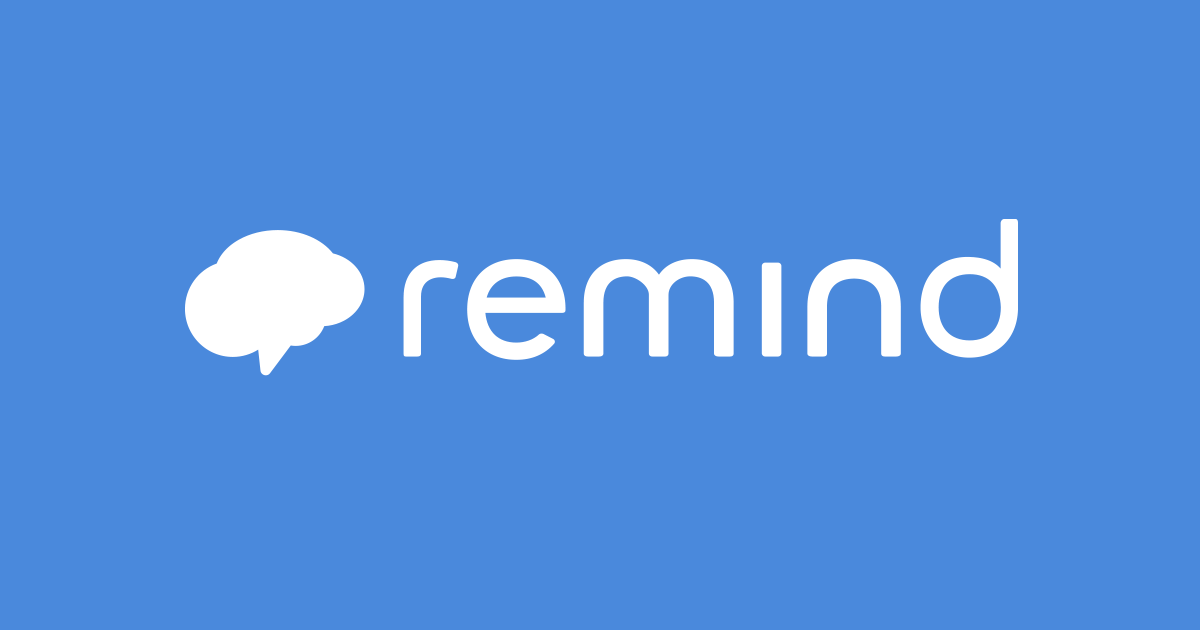
- 11. Google Hangouts. Aplicación con la que se puede establecer un grupo de chat o videochat (hasta 10 personas) que permite enviar lecciones online a los alumnos o crear una clase o grupo virtual de intercambio de opiniones.
- 12. Marqueed. Herramienta online con la que los usuarios pueden realizar marcas y comentarios sobre una imagen para poner en común sus ideas e intercambiar opiniones de forma visual. Permite crear grupos y proyectos.
- 13. Voxopop. Sistema de foros con voz. Los usuarios incluidos en determinado grupo de trabajo pueden opinar respecto al tema propuesto mediante audios que van apareciendo como respuestas.

- 14. Padlet. Herramienta para crear murales virtuales de forma colaborativa, en los que se pueden incluir elementos multimedia, vínculos y documentos.
- 15. Stormboard. Herramienta online para hacer lluvias de ideas 2.0 e intercambiar opiniones sobre un tablero virtual. La versión gratuita permite trabajar con grupos de hasta cinco usuarios.

- 16. Mindmeister. Aplicación para elaborar mapas mentales en línea y de forma colaborativa, útiles hacer lluvias de ideas o estructurar los ejes del trabajo. Permite insertar multimedia, gestionar y asignar tareas y convertirlos en una presentación o en un documento imprimible.
- 17. Symbaloo. Tablero virtual para compartir enlaces o recursos web interesantes, perfecto para recopilar fuentes o documentación.
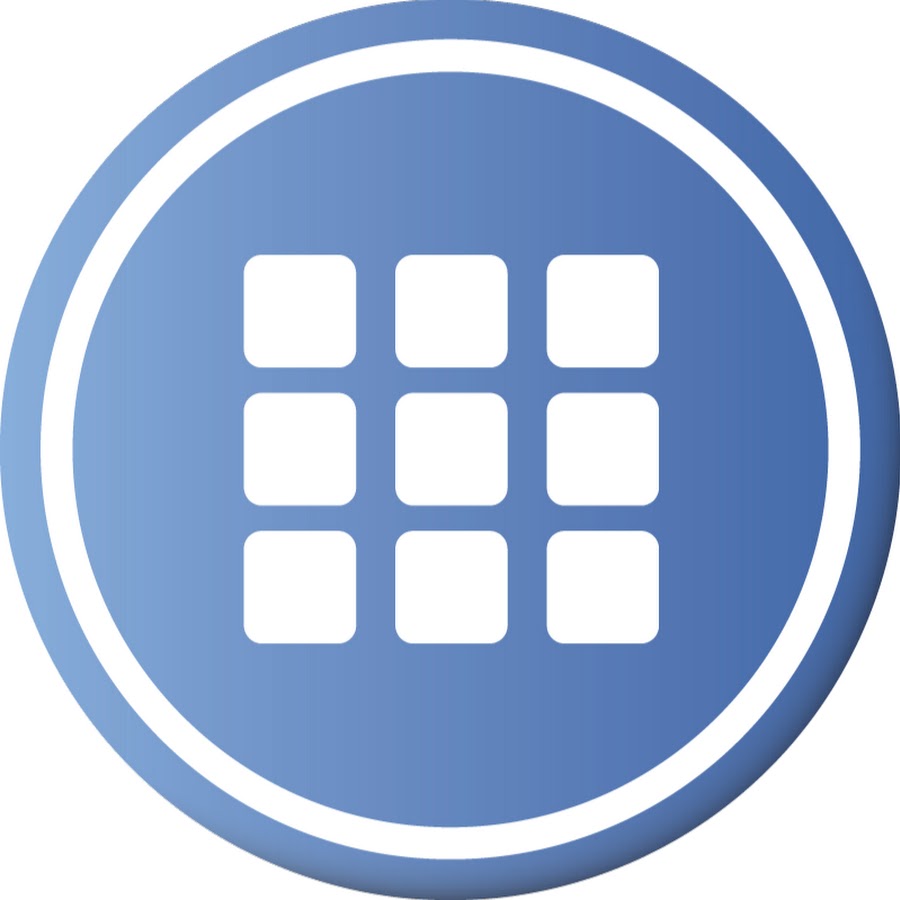
- 18. Dropbox. El servicio de almacenamiento en línea más utilizado, para guardar todo tipo de archivos. Ofrece la posibilidad de crear carpetas compartidas con otros usuarios y conectarse desde distintos dispositivos mediante apps.

- 19. Google Drive. Almacenamiento en la nube de 15 Gb, para guardar y compartir todo tipo de documentos y carpetas. Disponible como aplicación para móviles y tabletas. Además, permite editar directamente los documentos en línea con Google Docs.
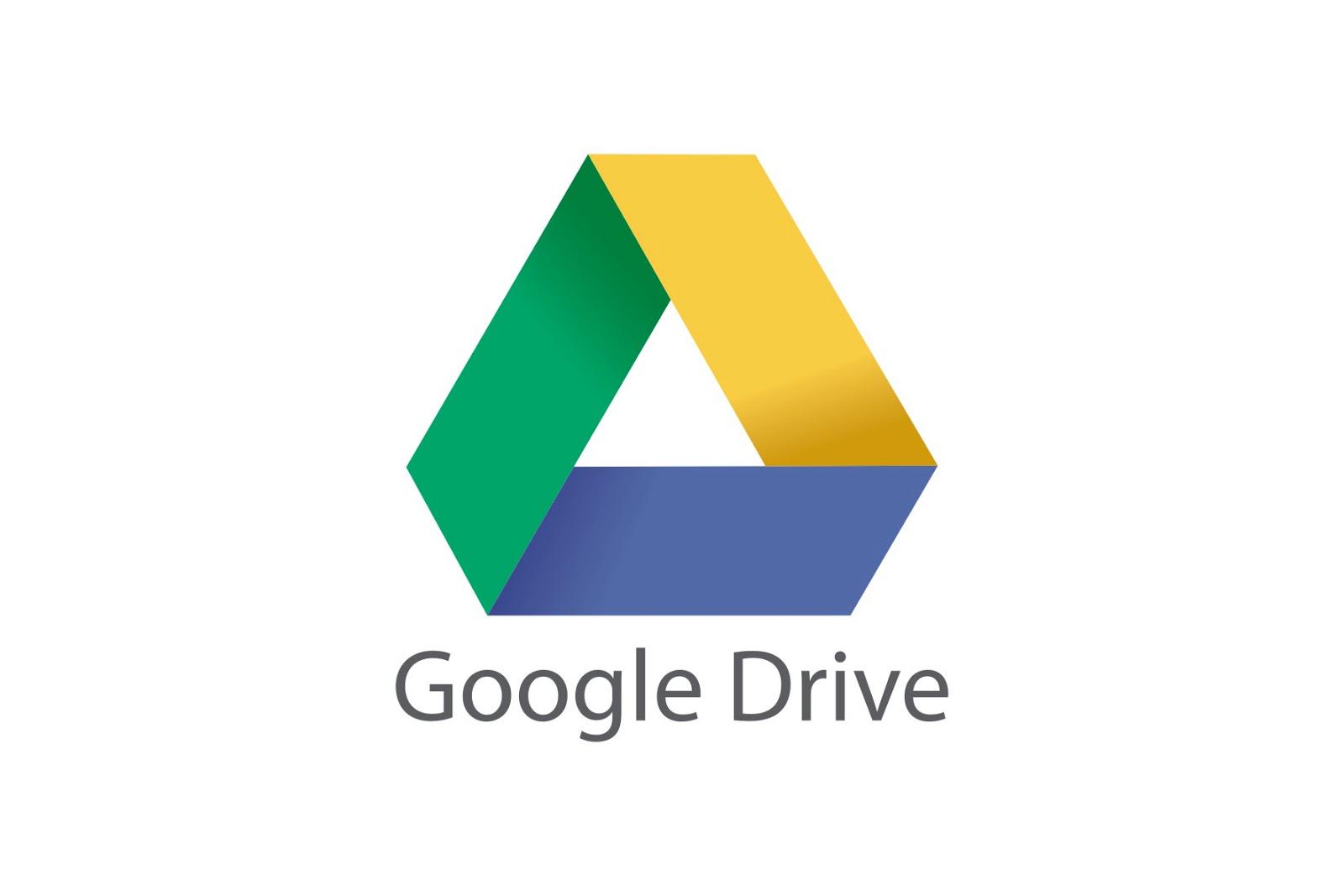
- 20. WeTransfer. Una forma sencilla de enviar documentos, especialmente de gran tamaño (hasta 2 Gb), a cualquier usuario a través de un enlace por email. Los archivos no se almacenan, solo se conservan durante unos días y después se borran.







 :
:

